
Tổng hợp một số trình soạn thảo code miễn phí tốt nhất
5 trình soạn thảo code miễn phí tốt nhất
Như các bạn đã biết trên Windows và macOS thường được cài đặt sẵn một
chương trình giúp người dùng có thể mở và chỉnh sửa các file văn bản. Các
phần mềm này là TextEdit trên Mac và Notepad trên Windows, nhưng đây
chỉ là những trình xem văn bản cực kỳ cơ bản, chúng mang đến cho người
dùng những tính năng và tùy chọn nghèo nàn, vậy nên tốt hơn là bạn nên sử
dụng một số công cụ chỉnh sửa văn bản nâng cao của bên thứ ba để hỗ trợ
cho công việc của mình tốt hơn.
Hầu hết các trình chỉnh sửa văn bản (code) dưới đây đều không hỗ trợ phiên
bản online mà cần phải được tải xuống và cài đặt trên máy tính trước khi bạn
có thể sử dụng chúng, nhưng tất cả chúng đều cung cấp cho người dùng
nhiều tính năng độc đáo của riêng mình, ăn đứt các chương trình mặc định đi
kèm với Windows và Mac là TextEdit và Notepad.
Tại sao chúng ta nên sử dụng các trình chỉnh sửa văn bản?
Các trình chỉnh sửa văn bản cho phép bạn mở các file văn bản dưới nhiều
định dạng tài khác nhau. Đây là một lợi thế rất lớn bởi:
Giúp bạn tạo file gốc bằng cách sử dụng các ngôn ngữ lập trình cụ thể,
như file HTML hoặc CSS để sử dụng được trên các trang web.
Hỗ trợ việc chỉnh sửa hoặc tạo các file có phần mở rộng tệp đa dạng
như TXT, REG, XML, CSV, ASP, BAT, AU3, PHP, AHK, SVG hoặc
JS, và nhiều định dạng khác nữa.
Giúp bạn xem được các file mà bạn không biết rõ định dạng của nó là
gì dưới dạng văn bản.
Hỗ trợ xóa nhanh chóng các định dạng như các loại phông chữ đậm,
tùy chỉnh, siêu liên kết URL, v.v.
Mẹo: Nếu bạn không có nhiều thời gian và cũng không muốn phải tải về và
cài đặt các trình chỉnh sửa văn bản offline, hãy thử dùng các trình văn bản
trực tuyến như mytextarea để tạo tệp .TXT trực tuyến một cách nhanh chóng.
Notepad++
Notepad ++ là ứng dụng tốt nhất để thay thế cho notepad truyền thống trên
các máy tính Windows. Ưu điểm lớn nhất của công cụ này là nó thực sự dễ
sử dụng, đặc biệt là đối với những người dùng phổ thông chỉ có nhu cầu cơ
bản nhất. Nhưng nó cũng không thiếu những tính năng nâng cao cho những
người có nhu cầu cao hơn.
Chương trình này sử dụng tính năng duyệt theo thẻ, có nghĩa là bạn có thể
mở nhiều tài liệu cùng lúc và chúng sẽ hiển thị ở phía trên của Notepad ++
dưới dạng các tab. Trong khi mỗi tab là một file chứa đựng những nội dung
riêng của mình, Notepad ++ có thể tương tác với tất cả các tab cùng một lúc
để thực hiện những việc như so sánh file để tìm ra các khác biệt, hay tìm
kiếm hoặc thay thế văn bản.
Notepad ++ chỉ hoạt động được trên Windows, ở cả hai phiên bản 32 bit và
64 bit. Bạn cũng có thể lấy phiên bản Notepad ++ di động từ trang tải xuống;
một là ở định dạng ZIP và một là một tập tin 7Z.
Để chỉnh sửa một file bằng Notepad ++, bạn chỉ cần nhấp chuột phải vào file
cần sửa và chọn mục Edit with Notepad++ (chỉnh sửa bằng Notepad ++) từ
menu tùy chọn.
Công cụ này có thể mở được bất kỳ file nào dưới dạng tài liệu văn bản và hỗ
trợ nhiều plugin hữu ích. Nó cũng hỗ trợ những chức năng thực sự tiện dụng
như tìm kiếm và thay thế văn bản, tự động làm nổi bật cú pháp, tự động hoàn
thiện từ và Notepad ++ cũng là trình chuyển đổi file văn bản ngoại tuyến tốt
nhất.
Tùy chọn Notepad ++ Find cho phép bạn tìm kiếm các từ theo nhiều tiêu
chí tương tự như trên MS Words.
Notepad ++ cũng được hỗ trợ tính năng đánh dấu trang, macro, tự động sao
lưu, tìm kiếm nhiều trang, tiếp tục phiên làm việc, chế độ chỉ đọc, chuyển đổi
mã hóa và khả năng tìm kiếm từ trên Wikipedia và nhanh chóng mở tài liệu
trong trình duyệt web của bạn.
Notepad ++ cũng hỗ trợ các plugin như tự động lưu tài liệu mở, hợp nhất tất
cả văn bản từ các tài liệu đang mở thành một file chính, sắp xếp mã lập trình,
theo dõi các tài liệu đang mở để cập nhật chúng khi có các thay đổi, sao chép
và dán nhiều mục từ khay nhớ tạm cùng một lúc và nhiều hơn thế nữa.
Notepad ++ cho phép bạn lưu tài liệu văn bản với nhiều định dạng khác nhau
như TEXT, CSS, ASM, AU3, BASH, BAT, HEP, C, DIFF, HTML, REG,
HEX, JAVA, SQL, VBS và nhiều định dạng khác nữa.
Brackets
Brackets là một trình chỉnh sửa văn bản miễn phí chủ yếu dành cho các nhà
thiết kế web, nhưng tất nhiên mọi người vẫn có thể sử dụng để xem hoặc
chỉnh sửa tài liệu văn bản một cách dễ dàng.
Brackets có giao diện cực kỳ trực quan và hiện đại và khiến cho người dùng
cảm thấy thực sự dễ làm quen mặc dù ẩn chứa trong giao diện này là rất
nhiều các cài đặt nâng cao của. Trong thực tế, gần như tất cả các tùy chọn
được đều được ẩn đi khỏi trang giao diện chính để mọi người thấy đơn giản
dễ sử dụng hơn, nhưng đây cũng là một giao diện rất mở, giúp việc chỉnh sửa
văn bản trở nên đỡ phức tạp hơn.
Brackets có sẵn dưới dạng các tệp DEB, MSI và DMG để sử dụng trong
Linux, Windows và macOS.
Brackets có thể sẽ là một trợ thủ đắc lực cho các lập trình viên bởi nó hỗ trợ
tính năng chọn cú pháp để chỉnh sửa nhiều tài liệu cùng một lúc, tức là bạn
hoàn toàn có thể chia màn hình thành nhiều phần để chỉnh sửa nhiều đoạn
văn bản cùng lúc. Ngoài ra, bạn cũng có thể nhấp vào nút No Distractions để
chuyển giao diện sang chế độ tối giản nhất, tránh bị phân tâm. Đồng thời tính
năng này cũng hỗ chợ nhiều phím tắt khác nhau để bạn có thể chỉnh sửa văn
bản một cách nhanh chóng hơn như thụt lề, sao chép, di chuyển giữa các
dòng, chuyển đổi dòng và chặn nhận xét, hiển thị hoặc ẩn các gợi ý mã và
nhiều phím tắt khác nữa.
Bạn có thể nhanh chóng thay đổi loại file bạn đang làm việc, thay đổi ngay
lập tức các quy tắc đánh dấu cú pháp, cũng như thay đổi mã hóa của tệp nếu
cần.
Nếu bạn đang chỉnh sửa các file CSS hoặc HTML, bạn có thể bật tùy
chọn Live Previewđể xem cập nhật trang theo thời gian thực trong trình
duyệt web của bạn khi bạn thực hiện các thay đổi đối với file đó.
Working Files là nơi bạn có thể mở tất cả các file trong một dự án nhất định,
và nhanh chóng làm việc từ file này sang file khác mà không cần rời khỏi
Brackets.
Một số ví dụ về các plugin bạn có thể sử dụng trong Brackets bao gồm một
plugin để hỗ trợ xác nhận W3C, Ungit để sử dụng Git dễ dàng hơn, một
menu thẻ tùy chọn HTML và các công cụ Python.
Brackets còn hỗ trợ một tính năng nhỏ khác nhưng khá thú vị đó có thể cài
đặt được theme tối sáng tùy thích. Ngoài ra cũng còn hàng tá tính năng khác
mà bạn có thể trải nghiệm trong Trình quản lý tiện ích mở rộng (Extensions
Manager).
Komodo Edit
Komodo Edit là một trình soạn thảo văn bản miễn phí sở hữu một thiết kế
giao diện siêu rõ ràng và tối giản nhưng vẫn mang đến cho người dùng một
số tính năng tuyệt vời.
Komodo Edit hỗ trợ nhiều chế độ xem khác nhau được để bạn có thể nhanh
chóng mở hoặc đóng các cửa sổ riêng biệt. Một là Focus Mode để ẩn tất cả
các cửa sổ đang mở và chỉ hiển thị duy nhất trình chỉnh sửa và mục khác như
thư mục, kết quả kiểm tra cú pháp và thông báo.
Phần mềm này cũng giúp bạn dễ dàng mở nhiều các tài liệu văn bản cùng
một lúc. Ở phía trên cùng là đường dẫn đến file đang mở và bạn có thể bấm
vào mũi tên bên cạnh bất kỳ thư mục nào để lấy danh sách file, bất kỳ file
nào được chọn cũng sẽ được mở dưới dạng tab mới trong Komodo Edit.
Folder views ở phía cạnh bên của Komodo Edit cũng rất hữu ích, chúng cho
phép bạn duyệt qua hệ thống file của mình cũng như tạo các dự án ảo liên kết
có thể bạn quan tâm
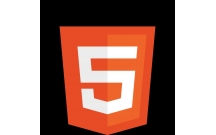
Công cụ soạn thảo HTML miễn phí tốt nhất cho Windows 2018
10
1.257
287
Lập trình
10
(New)
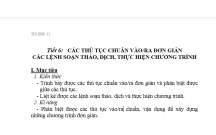
TIN HỌC :Các lệnh soạn thảo, dịch, thực hiện chương trình
3
791
344
Giáo án, bài giảng lớp 11
3
(New)
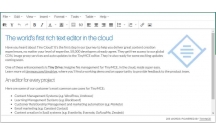
Trình bày một hướng tiếp cận mới để xây dựng hệ thống ITS: đó là công...
167
743
446
Kỹ thuật
167
(New)

Tổng hợp phần mềm dọn dẹp registry miễn phí tốt nhất
36
1.337
232
An ninh, bảo mật
36
(New)

Tổng hợp công cụ Chỉnh sửa PDF miễn phí tốt nhất
15
844
330
Tài liệu CNTT khác
15
(New)

Xây dựng qui trình công nghệ tổng hợp hỗn hợp 2 dạng R và S của atenol...
77
850
573
Kinh tế quản lý
77
(New)

CÁCH SOẠN THẢO HỢP ĐỒNG MUA BÁN HÀNG HÓA
1
717
327
Biểu mẫu, văn bản khác
1
(New)

HƯỚNG DẪN SOẠN THẢO HỢP ĐỒNG ỦY QUYỀN
3
767
349
Biểu mẫu, văn bản khác
3
(New)
thông tin tài liệu
Hầu hết các trình chỉnh sửa văn bản (code) dưới đây đều không hỗ trợ phiên bản online mà cần phải được tải xuống và cài đặt trên máy tính trước khi bạn có thể sử dụng chúng, nhưng tất cả chúng đều cung cấp cho người dùng nhiều tính năng độc đáo của riêng mình, ăn đứt các chương trình mặc định đi kèm với Windows và Mac là TextEdit và Notepad.
Mở rộng để xem thêm
tài liệu mới trong mục này
tài liệu hot trong mục này
tài liệu giúp tôi
Nếu bạn không tìm thấy tài liệu mình cần có thể gửi yêu cầu ở đây để chúng tôi tìm giúp bạn!
xem nhiều trong tuần
CHÍNH SÁCH PHÁT TRIỂN: Bài 3 - Lý thuyết phát triển
Tiếng Anh lớp 3 - Đề thi học kỳ 2 trường Tiểu Học Nguyễn Khuyến, Đắk Lắk
Hướng dẫn chuyển Bookmarks từ Firefox sang Chrome
Giải bài tập SBT Tiếng Anh lớp 9 mới Unit 7
Làm gì để tránh biến chứng bệnh tiểu đường
CHÍNH SÁCH PHÁT TRIỂN: Bài 1 - Mô thức phát triển và các vấn đề của CSPT
yêu cầu tài liệu
Giúp bạn tìm tài liệu chưa có
×



